A Windows XP optimalizálása és felgyorsítása
Előző
- A pagefile.sys átméretezése
- Kikapcsolunk minden grafikai túlzást
- A hibakeresési információ le van tiltva
- Beállítjuk az asztalt
- A szükségtelen programokat eltávolítjuk
- Kapcsolja ki az üdvözlőképernyőt
- Lemez paraméterei
- Felgyorsítjuk a munkát az interneten
A pagefile.sys átméretezése
A modern számítógépeken (laptopokon) a fájl méretének meghatározásához a felhasználók minden olyan szoftveralkalmazást futtatnak, amely gyakran megtalálható a számítógépen (laptopon). Minden letöltött program a legnagyobb fájlt nyitja meg. Ezután bekapcsolódik a Feladatkezelő, amely megmutatja a foglalt RAM-terület mennyiségét (Gyorsító lap). További 20% memóriát kell hozzáadnia az elfoglalt RAM-területhez (váratlan helyzetekre), és az eredményből le kell vonnia a számítógépre telepített RAM mennyiségét. Az eredmény a pagefile.sys kötet.
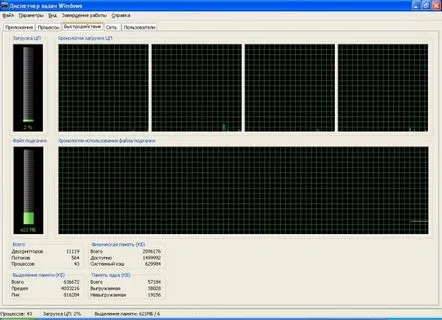
A pagefile.sys méretének meghatározásához lépjen a "Rendszer" vezérlőpultra, nyissa meg a "Speciális" lapot, és kattintson az "Opciók" gombra a "Sebesség" lapon. Az ablakban nyissa meg a „További” lapot.
Kattintson a módosítás gombra a „Virtuális memória” részben. Ezután kilépünk a pagefile.sys módosító ablakból, és a "Teljesítményparaméterek" ablakban átirányítjuk a Windows teljesítményét a háttér javára.szolgáltatások Ez gyorsabbá teszi az alkalmazások közötti váltást, és zökkenőmentesebbé teszi a többfeladatos munkavégzést.
Kikapcsolunk minden grafikai túlzást
Ehhez lépjen a "Vizuális effektusok" fülre, és ott állítsa be a maximális teljesítményt. Az effektusok listájában minden elem "pipa" nélkül lesz. Ezután kiválaszthatja és engedélyezheti a "Az ablak tartalmának megjelenítése húzáskor" elemet (nagyon kényelmes lehetőség a munkához).
A hibakeresési információ le van tiltva
A vezérlőpulton nyissa meg újra a "Rendszer" elemet, és abban - a "További" lapot. Ezután kattintson a "Visszaállítás és beállítás" gombra. Ebben az ablakban kapcsolja ki a "Hibakeresési információk mentése" lehetőséget, és törölje a jelet az "események mentése a naplóba" és az "adminisztratív értesítések küldése" jelölőnégyzetből. Ezután kattintson a "Környezeti változók" gombra a "További" lapon, és állítsa be a TMP és TEMP változókat a Z:TEMP értékkel (ez kétszer történik: a rendszer és a felhasználók egésze számára). Ezt követően létrejön a Z:TEMP mappa, és újraindul a számítógép (laptop).
Beállítjuk az asztalt
Nyissa meg a Vezérlőpultot, és lépjen a Képernyő elemre. Az ablakban a Classic Windows téma kerül kiválasztásra, és abból készül a kép (a számítógép lassításának fő oka). Kattintson az OK gombra.
A szükségtelen programokat eltávolítjuk
Először az MSN Messenger alkalmazást eltávolítják. Ehhez kattintson a Start gombra, nyissa meg a Futtatást, és írja be a képen látható adatokat.
Ezután megnyílik a Jegyzettömb program, és benne - a sysoc.inf fájl (az inf mappa a Windows gyökérmappájában). Ebben a fájlban módosítsa az "elrejtés" sort "," Ezt követően nyissa meg a "Programok telepítése és eltávolítása" elemet a Vezérlőpulton, és távolítsa el az összes szükséges elemet.
Kapcsolja ki az üdvözlőképernyőt
Természetesen üdvözlőképernyőjó, de a számítógép erőforrásait fogyasztja, és több mint 5 másodperccel lassítja a számítógép (laptop) betöltését. Tehát, ha nincs szükség a felhasználók gyors megváltoztatására, megnyithatja a Vezérlőpultot, és benne - a felhasználói fiókokat, és miután rákattintott a "rendszerbe lépési mód módosítása" gombra, távolítsa el a két "pipát". Ez lehetővé teszi a rendszer betöltésének felgyorsítását.
Lemez paraméterei
Csökkentheti a lemezek töredezettségét, valamint letilthatja az indexelésüket. Ebben az esetben a beépített Windows fájlkereső rendszerek nem lesznek elérhetőek, és a fájlok írására kiválasztott blokkok mérete is megnő. Mindez jelentősen növeli a Windows teljesítményét. A művelet végrehajtásához kattintson a Start gombra, nyissa meg a Futtatást, és írja be a regedit parancsot a beviteli mezőbe. A rendszerleíró ablakban lépjen a Fájlrendszer részre (lásd az alábbi ábrát), és módosítsa a paraméterértékeket:
Felgyorsítjuk a munkát az interneten
Ehhez le kell tiltani az ARP-csomagokat, amelyek az internetre csatlakoztatott számítógép (laptop) IP-címének egyediségének ellenőrzésére szolgálnak. Ez a folyamat meglehetősen hosszú. Ezért ez a funkció letiltható. Ehhez nyissa meg újra a RegEdit programot, és módosítsa az ArpRetryCount paraméter értékét 0-ra. Ehhez írja be a RegEdit értéket a Futtatás beviteli mezőbe, és lépjen a rendszerleíró adatbázis Paraméterek részéhez.
Az internetes oldalak gyorsabban nyílnak meg.
KövetkezőOlvassa el tovabba:
- Automatikus indítás a Windows 7 rendszerben - hol van és hogyan kell konfigurálni
- A szakáll növekedésének felgyorsítása, gyakorlati tippek és ajánlások
- Miért érdeklik a felhasználókat a vitatott Windows 9-hírek?
- Miért nem működnek az alkalmazások a Windows 8-8.1 rendszerben?
- Ne várjon sokáig, hamarosan megjelenik a Windows 10